Come cancellare i suggerimenti di ricerca di IG: 4 modi per resettarli
La funzione di ricerca di Instagram è un terreno scivoloso. È utile se si deve cercare il profilo di qualcuno o un contenuto specifico. Ma non appena si passa il telefono a qualcun altro, i termini di ricerca vengono esposti. Come? Attraverso i suggerimenti di ricerca di Instagram. Oggi vi mostreremo come cancellare i suggerimenti di ricerca di IG per garantire che le vostre ricerche precedenti rimangano private.
Forse stavate controllando il profilo di un ex per vedere con chi esce ora. Forse avete guardato l'estetica di Instagram di un'altra persona per trarne ispirazione. O forse avete visitato la pagina di un influencer per imitare le sue pose perché anche voi volete diventare una modella di Instagram.
Non c'è da vergognarsi di fare tutto ciò. Ma a volte preferiamo tenere la cronologia delle ricerche solo per noi. Può essere imbarazzante dare il telefono a un amico e fargli vedere tutto ciò che avete cercato.
Ci siamo già passati tutti. Per fortuna, è possibile cancellare la cronologia delle ricerche in molti modi. Vediamo di seguito ognuno di essi.
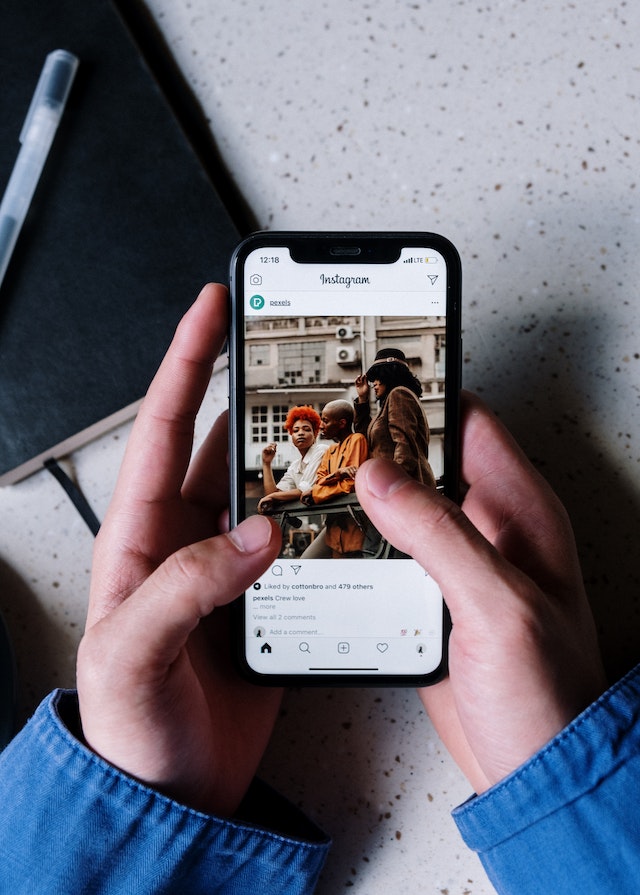
Perché Instagram salva le ricerche?
Prima di vedere come cancellare i suggerimenti di ricerca di IG, parliamo del motivo per cui Instagram salva le ricerche.
Quando si fa clic sulla barra di ricerca di Instagram e si inizia a digitare qualcosa, si noterà che sotto di essa compaiono dei suggerimenti. Questi suggerimenti di ricerca sono le rapide ipotesi di Instagram su ciò che si sta cercando. Si tratta di un tentativo di rendere più semplice la ricerca di contenuti sull'app.
Instagram basa la maggior parte dei suoi suggerimenti di ricerca sulle ricerche precedenti dell'utente. Ma perché Instagram salva la cronologia delle ricerche?
Instagram prende in considerazione un paio di elementi quando propone suggerimenti di ricerca per l'utente. Si tratta della cronologia delle ricerche e della vostra attività sul feed. Tiene conto di tutto ciò che hai cercato e dei contenuti con cui ti sei impegnato.
Quando cercate il profilo di qualcuno o un hashtag specifico, l'algoritmo di Instagram lo etichetta come rilevante per voi. Salva questa informazione per il futuro. Se cercate qualcosa sull'app, l'algoritmo può suggerirvelo per condurvi agli account e ai contenuti preferiti.
Supponiamo che stiate cercando ispirazioni per la moda invernale su Instagram da un po' di tempo. Più visitate l'hashtag "#winterfashion" e vi piace il contenuto, più l'algoritmo lo registra come rilevante. Quindi, quando iniziate a digitare "inverno" sulla barra di ricerca, gli hashtag e gli account di moda invernale potrebbero apparire come suggerimenti.
L'algoritmo considera anche i contenuti che piacciono ai profili che non si seguono. Se cercate qualcosa di simile al loro nome utente, Instagram vi suggerisce questi profili.
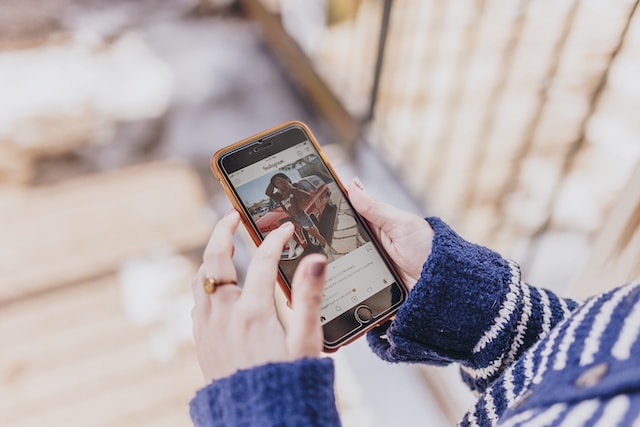
Come cancellare i suggerimenti di ricerca di IG: Perché farlo?
Se volete fare tabula rasa dell'app, potreste chiedervi come cancellare i suggerimenti di ricerca di IG. Può essere stressante ricordarsi in continuazione di chi è il profilo su cui si è appostati. Esporsi a un amico che prende in prestito il telefono e vede la cronologia delle ricerche è ancora più imbarazzante.
L'accumulo di suggerimenti di ricerca rende la barra di ricerca più ingombrante. Invece di vedere nuovi suggerimenti che potreste scoprire per la prima volta, continuerete a vedere quelli vecchi. L'eliminazione dei suggerimenti di ricerca consente di vedere più contenuti nuovi.
Non preoccupatevi, ci siamo noi! È possibile cancellare i suggerimenti di ricerca di Instagram in pochi semplici passi. Ecco quattro modi per cancellare la cronologia delle ricerche e reimpostare i suggerimenti di ricerca dell'app.
Come cancellare i suggerimenti di ricerca di IG: Cancellare ogni elemento
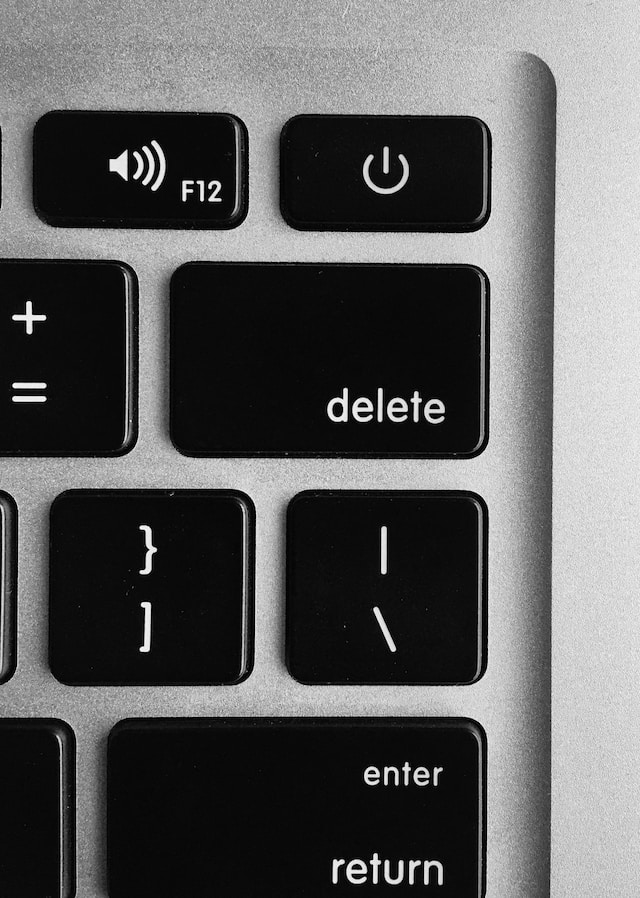
Il modo più semplice per eliminare termini di ricerca specifici dai suggerimenti di ricerca di Instagram è cancellarli man mano che li vedete. Ecco come eliminare elementi specifici nei suggerimenti di ricerca:
- Aprite l'applicazione Instagram sul vostro telefono.
- Fare clic sull'icona di ricerca nella barra dei menu in fondo allo schermo.
- Fare clic sulla barra di ricerca. Verranno immediatamente visualizzate le ricerche più recenti.
- Fare clic sulla piccola "x" sul lato destro di ogni termine di ricerca che si desidera eliminare. È anche possibile fare clic su "vedi tutto" per passare in rassegna le ricerche precedenti non così recenti.
- È anche possibile iniziare a digitare una query e cancellare i suggerimenti da lì in poi.
L'eliminazione manuale consente di selezionare il termine di ricerca da rimuovere e di eliminarlo in pochi secondi. Funziona per gli account suggeriti, gli hashtag, i luoghi e altro ancora!
È una soluzione rapida per cancellare i suggerimenti di ricerca di IG se si desidera rimuovere un termine di ricerca specifico. In particolare, è ottimo se si vuole mantenere il resto della cronologia delle ricerche.
Come cancellare i suggerimenti di ricerca di IG: Cancellare tutta la cronologia
Passare in rassegna ogni singolo termine di ricerca per eliminarne uno manualmente può essere faticoso. Un modo più rapido per cancellare i suggerimenti di ricerca è quello di eliminare l'intera cronologia delle ricerche dall'app. Ecco una guida su come fare:
- Aprire l'applicazione Instagram.
- Fare clic sull'icona del proprio profilo nella parte inferiore destra dello schermo.
- Fare clic sul menu ad hamburger nell'angolo superiore destro della pagina e selezionare "La tua attività".
- Scorrete verso il basso fino a visualizzare "Ricerche recenti" e cliccateci sopra.
- Nell'angolo in alto a destra si trova la voce "Cancella tutto". Cliccateci sopra e confermate di voler eliminare tutte le ricerche nel pop-up che appare.
Et voilà! Ecco come cancellare i suggerimenti di ricerca di IG e avere una nuova pagina per la cronologia delle ricerche.
Come cancellare i suggerimenti di ricerca di IG attraverso il desktop
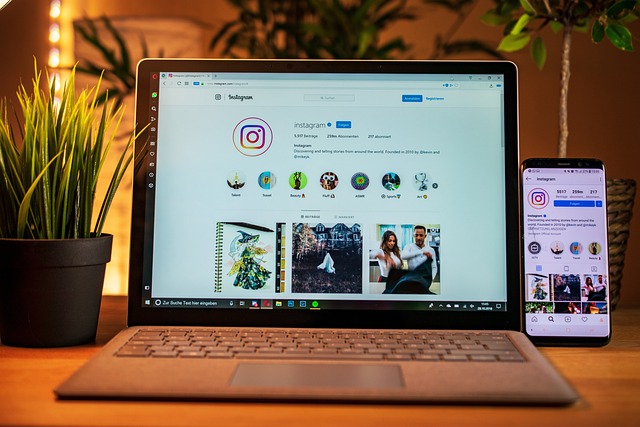
Vi sentite più a vostro agio nell'usare Instagram sul desktop? Potete fare la stessa cosa anche sul sito di Instagram! È molto più facile farlo anche qui. Seguite questi semplici passaggi per cancellare l'intera cronologia delle ricerche:
- Aprite Instagram sul vostro desktop visitando https://www.instagram.com/
- Fare clic su "Cerca", che apparirà nella parte sinistra dello schermo.
- Sopra i suggerimenti di ricerca, fare clic su "Cancella tutto".
Ricordate che Instagram sincronizza i suggerimenti di ricerca su tutti i vostri dispositivi. Pertanto, se si elimina la cronologia delle ricerche sul desktop, questa verrà eliminata anche sul telefono.
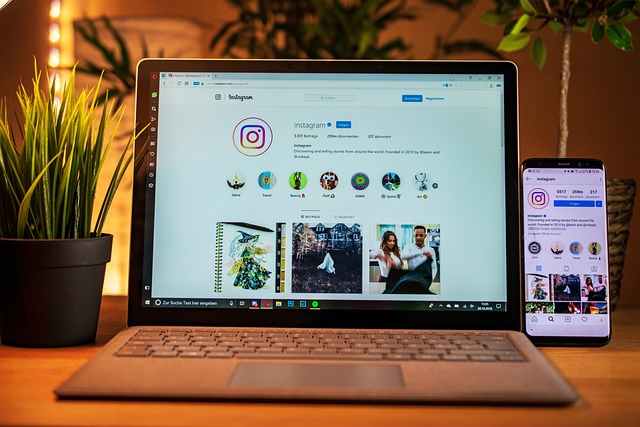
Come cancellare i suggerimenti di ricerca di IG: Bloccare e sbloccare
Oltre ai luoghi e agli hashtag, l'algoritmo di Instagram suggerisce anche i profili da visitare. L'app tiene traccia dei profili che avete visitato in precedenza, soprattutto se vi siete impegnati con i loro contenuti. In seguito, può suggerirvi i profili attraverso una ricerca. Questo può rendervi appiccicosi se state cercando di non farvi beccare a controllare la pagina di un'altra persona.
Se volete imparare a cancellare i suggerimenti di ricerca di IG specificamente per i profili suggeriti, questo è per voi.
Purtroppo, anche se si elimina il profilo di una persona dalla cronologia delle ricerche, questa potrebbe continuare a essere suggerita all'utente. Questo è particolarmente vero se vi sono piaciuti e avete commentato alcuni dei loro contenuti.
Per evitare di vedere un profilo specifico nei suggerimenti di ricerca, bloccate e sbloccate quell'account. In questo modo si "azzera" la cronologia di coinvolgimento con l'account. In questo modo, l'app non vi suggerirà più l'account a meno che non ricominciate a impegnarvi con i suoi contenuti. Ecco come bloccare e sbloccare un account:
- Andate sul loro profilo Instagram.
- Fare clic sui tre punti nell'angolo superiore destro dello schermo.
- Fare clic su "Blocca" e confermare l'intenzione di bloccarli nel pop-up.
- Infine, è sufficiente fare clic su "Sblocca" sul loro profilo e confermare l'azione sul pop-up.
Come cancellare i suggerimenti di ricerca di IG: Cancellare la cache o l'app
La "cache" è la parte di un'applicazione che memorizza tutti i dati e le informazioni, come la cronologia delle ricerche e le attività. È fondamentale per rallentare i tempi di caricamento e ridurre l'utilizzo di Internet durante l'utilizzo dell'app.
Con il tempo, la cache occuperà molto spazio sul dispositivo. La cache registra tutti i filmati che guardate e i post con più foto che passate al setaccio. È quindi un'ottima idea cancellarla di tanto in tanto se non si ha bisogno dei vecchi dati. In questo modo si recupera molto spazio sul telefono. Inoltre, cancella anche la cronologia delle ricerche e azzera i suggerimenti di ricerca.
Quindi, il nostro ultimo consiglio su come cancellare i suggerimenti di ricerca di IG è quello di eliminare l'intera cache dell'app.
La cancellazione della cache può essere eseguita in modo diverso, a seconda del dispositivo. Vediamo come farlo su un Android e un iPhone.
Come cancellare i suggerimenti di ricerca di IG su un telefono Android
- Trovate l'app Instagram dalla schermata iniziale.
- Non cliccateci sopra. Tenete invece premuto sull'icona di Instagram finché non appare una piccola "I". Fate clic su di essa per visualizzare le informazioni dell'app.
- Nel menu "Utilizzo", fare clic su "Memoria e cache".
- Toccare il pulsante "Cancella cache" per eliminare la cache dell'applicazione.
È anche possibile eliminare l'app Instagram e reinstallarla. In questo modo si cancella la cache e si fa tabula rasa. Tuttavia, il metodo sopra elencato è molto più semplice!
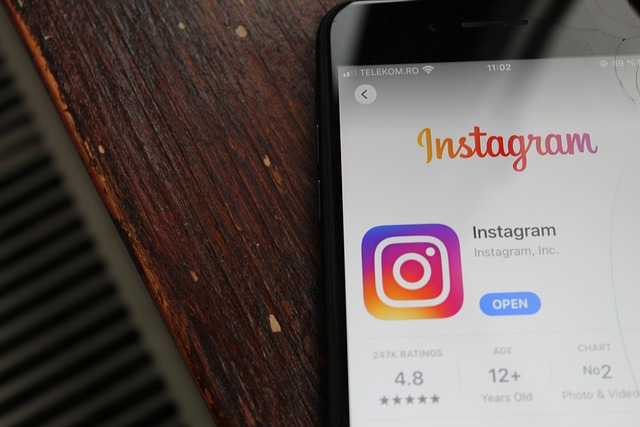
Come cancellare i suggerimenti di ricerca di Instagram quando si digita su iPhone
È facilissimo eliminare la cache su un dispositivo Android. Ora impariamo come cancellare i suggerimenti di ricerca di Instagram quando si digita su iPhone. Il metodo è simile, ma le opzioni per i passaggi finali sono leggermente diverse. Questo perché non è possibile eliminare la cache di Instagram di un iPhone.
Ecco come cancellare i suggerimenti di ricerca di IG con il vostro iPhone, passo dopo passo:
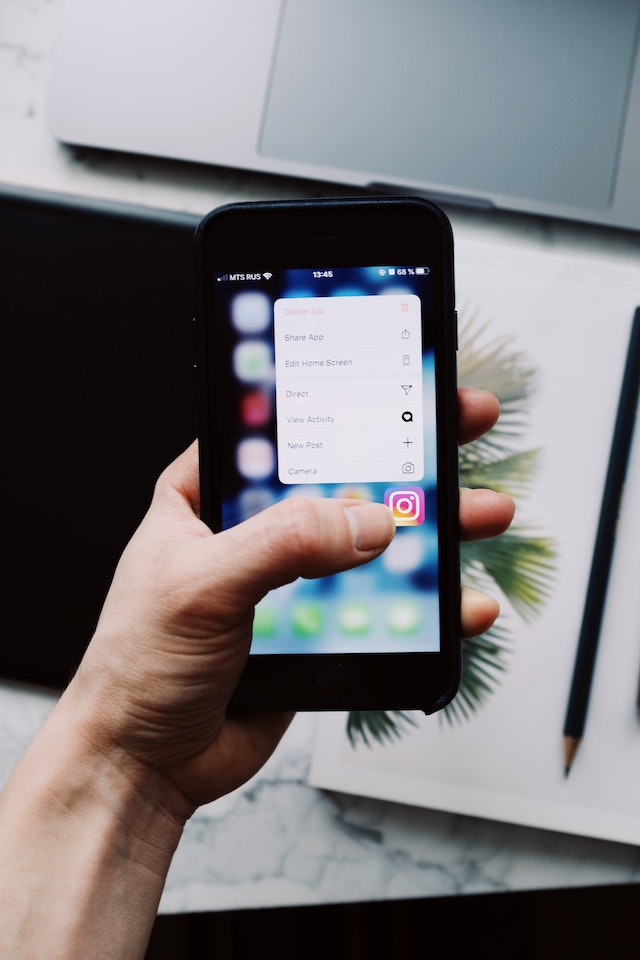
- Aprite le Impostazioni del telefono e andate su "Generali" e "Archiviazione iPhone". Attendere qualche secondo o minuto affinché il telefono carichi la memoria. Al termine, dovrebbe mostrarvi un elenco delle vostre applicazioni e la quantità di dati memorizzati da ciascuna di esse.
- Scorrete verso il basso fino a trovare "Instagram" e cliccateci sopra.
- A questo punto, avete due opzioni. La prima è quella di "Scaricare" l'app, che la eliminerà temporaneamente ma manterrà i suoi dati al sicuro. La seconda è "Elimina l'app", che elimina l'app e i suoi dati in modo permanente. Fare clic su "Elimina l'app".
- Andate sull'App Store e reinstallate l'applicazione Instagram.
- Accedere nuovamente al proprio account e controllare la barra di ricerca. Questo dovrebbe aver resettato la cache e la cronologia delle ricerche.
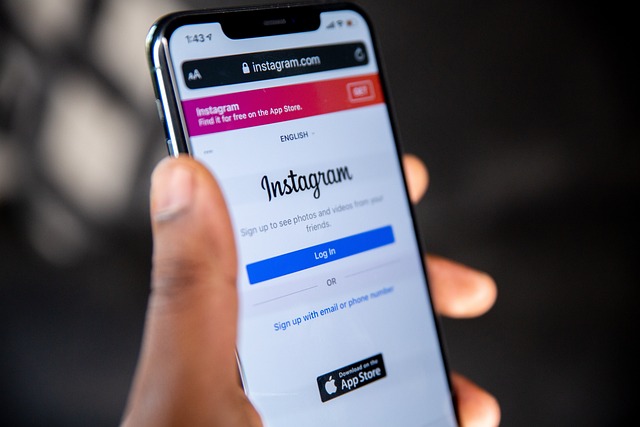
Come apparire nei suggerimenti di ricerca delle persone
Come cancellare i suggerimenti di ricerca di IG sulla vostra app è facile. Ma entrare nei suggerimenti di ricerca di altre persone può essere più impegnativo.
Chi non vuole finire nella barra di ricerca di qualcuno? È fantastico per far crescere la vostra comunità e ottenere più follower. Ma come si fa a finire lì, innanzitutto? Ecco alcuni suggerimenti per entrare nella top search degli altri Instagrammers:
- Scegliete un nome utente che le persone probabilmente cercheranno. Utilizzate il nome con cui la maggior parte delle persone vi conosce, in modo da apparire immediatamente quando vi cercano. Se state cercando di sfondare in una nicchia specifica, menzionatela nel vostro nome utente o nella vostra biografia. Ad esempio, se vi chiamate Anna e siete una food blogger, scegliete un nome utente come @foodphotoswithanna.
- Aggiungete una sede per la vostra attività. Quando le persone cercano la città in cui vi trovate, la vostra attività potrebbe comparire!
- Creare contenuti coinvolgenti per i quali le persone siano disposte a mettere "Mi piace". Più le persone si impegnano con i vostri contenuti, più è probabile che compariate nei loro suggerimenti di ricerca. Create contenuti coinvolgenti e interessanti per far sì che più persone mettano "mi piace" e commentino.

Ecco come cancellare i suggerimenti di ricerca di IG!
Ci sono molti modi per cancellare la cronologia delle ricerche su Instagram e assicurarsi che nessun altro la veda. Si possono adottare soluzioni rapide come l'eliminazione di uno dei termini di ricerca o la cancellazione della cache per ricominciare da capo. Questi semplici passaggi sono facili da seguire e possono eliminare i suggerimenti di ricerca in un attimo.
Ora che sapete come eliminare i suggerimenti di ricerca di IG, perché non lavorare per apparire nelle ricerche degli altri? In questo modo potrete aumentare i vostri follower e migliorare la vostra presenza sui social media.
Con Path Social potete anche ottenere un vantaggio nel numero di follower. Il nostro algoritmo di targeting Al può aiutarvi a far crescere la vostra community in modo rapido e organico. Iniziate oggi stesso a guadagnare più follower su Instagram con il nostro strumento!


Vuoi seguaci gratuiti su Instagram
?
Lasciate che la nostra crescita organica mirata all'intelligenza artificiale lavori per voi gratuitamente
Ottenere seguaci gratuiti su Instagram







